Quando as notificações do Instagram não estiverem funcionando no seu telefone iPhone ou Android, você não saberá as últimas notícias, novos gostos, postagens ou mesmo seguirá as solicitações do Instagram. As notificações são importantes para você quando o Instagram não está em execução.
Porque o Notificação do Instagram não está funcionando? Como corrigir os problemas relacionados e receber as notificações de qualquer atividade? O artigo compartilha cinco soluções de problemas frequentes e eficientes que você deve conhecer. Saiba mais sobre os detalhes e escolha o desejado no artigo.
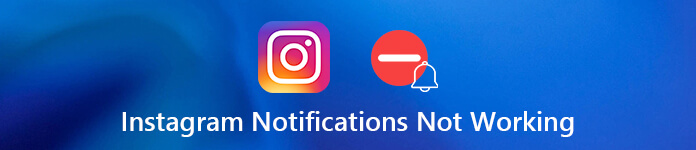
Parte 1: Por que a notificação do Instagram não está funcionando
Quando a notificação do Instagram não funciona no iPhone ou no Android, existem 4 causas mais comuns que acionarão o problema específico. Basta saber mais sobre os detalhes como abaixo.
- As notificações do Instagram estão desativadas. Não importa no iPhone ou Android, você pode controlar a notificação do aplicativo no aplicativo Configurações. Se você o desativou, a notificação do Instagram não funcionará.
- O arquivo de cache do Instagram está corrompido. Depois que o cache estiver corrompido, você não poderá receber nenhuma notificação do Instagram.
- O Instagram não está funcionando corretamente. Em alguns casos, o aplicativo Instagram pode estar desatualizado ou estar funcionando de maneira anormal. Portanto, as notificações não estão funcionando.
- Smartphone fica preso em um modo específico. Se houver algo relacionado ao smartphone, como o modo travado, você nunca poderá receber as notificações do Instagram.
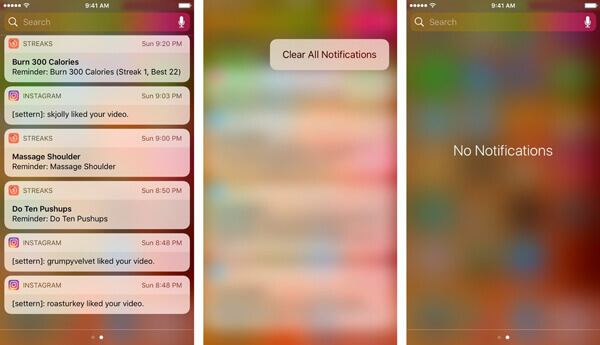
Parte 2: 5 soluções para corrigir a notificação do Instagram não estão funcionando
Basta verificar novamente a rede para ver se as notificações do Instagram não estão funcionando no iPhone ou no telefone Android. Depois disso, você pode seguir os 5 métodos freqüentemente usados para corrigir o problema, conforme abaixo.
Solução 1: ativar as notificações do Instagram
Quando as notificações do Instagram não estão funcionando, é necessário verificar se a notificação já está ativada. Basta aprender mais sobre os processos para o seu telefone iPhone e Android.
No iPhone: Abra o aplicativo “Configurações” na tela inicial. Toque no seu nome. Você pode ir para "Notificação""Instagram”E mude para“ Permitir Notificação ”e decida mostrar a notificação em“ Tela de Bloqueio ”,“ Centro de Notificação ”ou“ Banners ”.
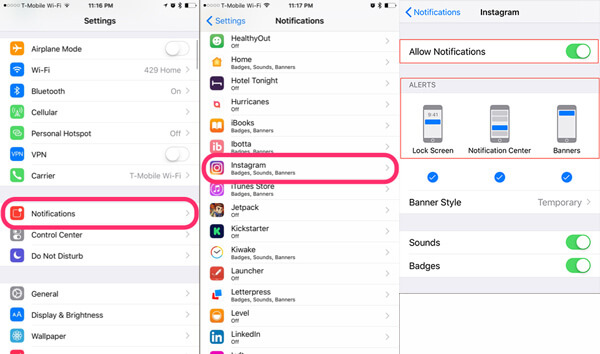
No Android: Vá para “Configurações”> “Aplicativos” ou “Aplicativo”, role para baixo para encontrar e toque no Instagram para abrir a tela de informações do aplicativo. Habilitar "Mostrar notificações”Ou opção semelhante. Depois disso, você pode escolher o “Push Notification” para consertar a notificação do Instagram que não funciona.
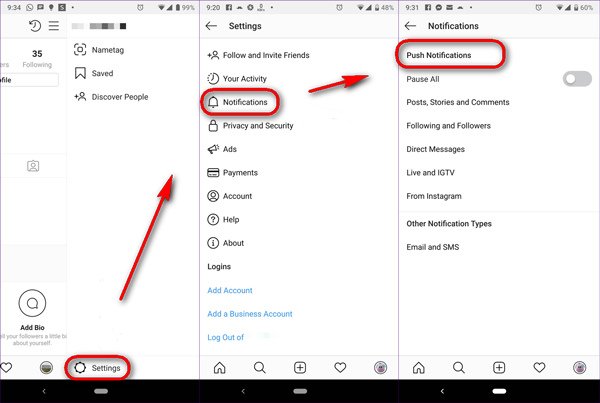
Solução 2: reinsira sua conta do Instagram
Se você já alterou sua conta em outro dispositivo, as notificações do Instagram não funcionarão no seu telefone ou iPhone Android. Felizmente, você pode corrigir o problema com as etapas abaixo.
1º PassoAbra o aplicativo Instagram no seu dispositivo móvel e toque em “Perfil” no canto inferior direito.
2º PassoToque no botão “Configurações” com um ícone de “engrenagem” e role para baixo para encontrar o “Sair"Opção.
3º PassoReinicie seu aplicativo do Instagram e digite seu novo nome de usuário e senha. Certifique-se de ativar as notificações.
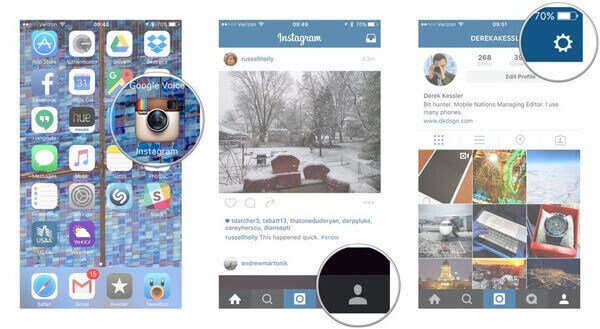
Solução 3: reinicie seu telefone inteligente
O cache corrompido pode ser responsável pelo problema de as notificações do Instagram não estarem funcionando no iPhone ou Android. Simplesmente reiniciar o seu telefone inteligente pode ajudá-lo a se livrar do problema.
para iPhone: Pressione o botão Liga / Desliga até que a tela de desligamento seja exibida. Mova o controle deslizante para o lado direito para desativá-lo. Alguns segundos depois, pressione o botão Liga / Desliga para ligue-o novamente.
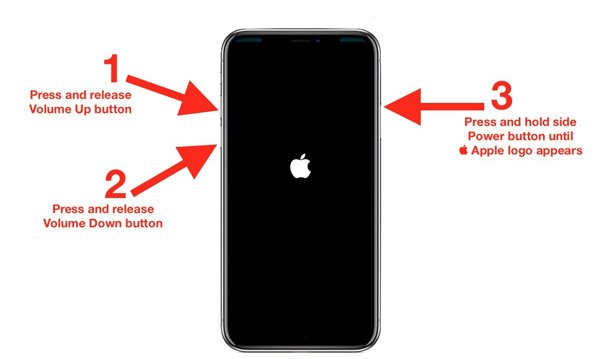
Para Android: Mantenha pressionado o botão Liga / Desliga para ativar a tela de desligamento, escolha Reiniciar e aguarde a reinicialização do dispositivo. Devido aos diferentes tipos de telefone Android, pode haver algumas diferenças para reiniciar e corrigir a notificação do Instagram que não está funcionando.

Solução 4: reinstalar o aplicativo Instagram
Outra solução para corrigir o problema de as notificações do Instagram não estarem funcionando no seu iPhone ou Android é desinstalar e reinstalar o aplicativo. Especialmente quando os problemas estão relacionados às configurações do Instagram.
No iPhone, vá para a tela que contém o aplicativo Instagram e toque profundamente em um aplicativo até que ele comece a tremer. Toque no botão “Excluir” no aplicativo Instagram e escolha “Apagar”Opção quando solicitado.

No telefone Android, vá para “Configurações”> “Aplicativos”> “Instagram”, você pode tocar na opção “Desinstalar”. Em seguida, acesse a App Store ou Play Store, pesquise o Instagram e reinstale-o. Agora, faça login em sua conta e as notificações devem funcionar normalmente.
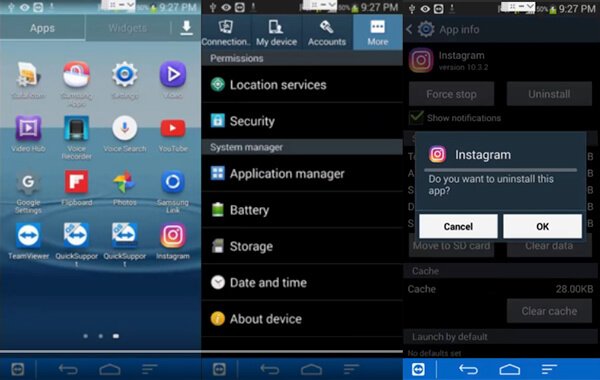
Solução 5: método definitivo para corrigir a notificação do Instagram não está funcionando
Existe um método para otimizar e reparar suas notificações do Instagram que não funcionam automaticamente no seu iPhone? Se você não conseguir resolver os problemas acima, Recuperação do Sistema Apeaksoft iOS é o melhor método para corrigir o desabilitação do iPhone aos dados normais e de resgate, o que permite que você conserte seu sistema para diferentes cenários com facilidade.
Recuperação do Sistema Apeaksoft iOS
- Corrija uma ampla variedade de problemas de software, incluindo notificações que não funcionam.
- Mantenha o conteúdo e as configurações no status original durante a solução de problemas.
- Repare o iPhone no modo de recuperação ou no modo DFU quando não estiver funcionando.
- Compatível com iPhone 16/15/14/13/12/11/X e anteriores.
Como corrigir a notificação do Instagram que não funciona no iPhone
1º PassoConecte o iPhone ao computador através de um cabo USB.Baixe e instale a recuperação do sistema iOS, execute o programa no seu computador. Em seguida, conecte seu iPhone ao computador com um cabo USB. Escolha o "Recuperação do Sistema iOS”Para detectar o dispositivo conectado.
 2º PassoConfigure o software
2º PassoConfigure o softwareO software informa o que pode corrigir na interface e clique no botão “Início”Para seguir em frente. Então clique "Fixar”Para entrar na janela de correção. Aqui estão dois modos de reparo, “Modo padrão” ou “Modo avançado”. Você pode escolher um modo antes de fixar.
 3º PassoCorrigir a notificação do Instagram não funcionando
3º PassoCorrigir a notificação do Instagram não funcionandoEscolha a versão mais recente do iOS ou o modelo certo e clique no botão “Baixar”Para obter o firmware correspondente. Quando terminar, clique em “Next”, E o software corrigirá problemas de software em seu iPhone automaticamente.

Nota: A maior vantagem do iOS System Recovery é manter todos os seus aplicativos e dados no status original ao corrigir vários problemas de software, mesmo em Modo de Recuperação ou modo DFU.
Conclusão
Quando o seu Instagram encontra vários problemas, como As notificações do Instagram não estão funcionando no seu telefone iPhone ou Android, você pode escolher as soluções desejadas no artigo. O Apeaksoft iOS System Recovery é capaz de corrigir extensos problemas de software, incluindo o envio de notificações para de funcionar. Se você tiver outras perguntas, escreva no comentário abaixo.




